CAD工程视图显示切线的方法
CAD工程视图显示切线的方法
在CAD工程图制作中,正确显示几何元素的切线是表达曲面连接与过渡关系的重要技术。当处理复杂零件或装配体的二维投影时,如何准确呈现相切边界直接影响技术图纸的可制造性。本教程将详细介绍通过视图显示控制和图层管理来凸显切线边缘的方法,帮助小伙伴们能清晰观察工程视图的图像。
问题描述:
模型带圆角时默认生成的工程视图切线不显示,该如何设置?
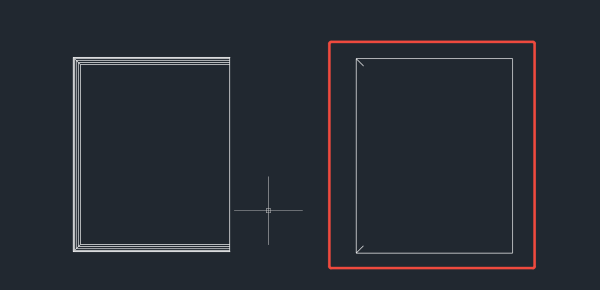
步骤指引:
方法一:创建工程视图时同时设置边可见性
点击菜单【修改-实体编辑-基础视图】(【VIEWBASE】命令),选择模型进入【布局-工程视图创建】界面。
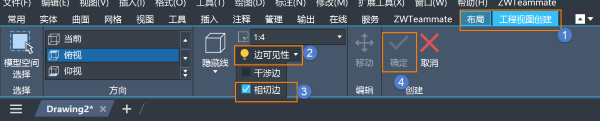
选择【边可见性】箭头下拉,勾选【相切边】,再指定基础视图的位置,点击【确定】即可。
方法二:已经创建的工程视图修改边可见性设置
选中已经创建的工程视图,【鼠标左键双击】调出选择选项命令,点击【可见性】,再点击【相切边】,选择【显示相切边】,再按【enter】键确认即可。
双击视图调出的命令在命令行有显示,也可以根据命令行提示输入对应的字母选择命令。
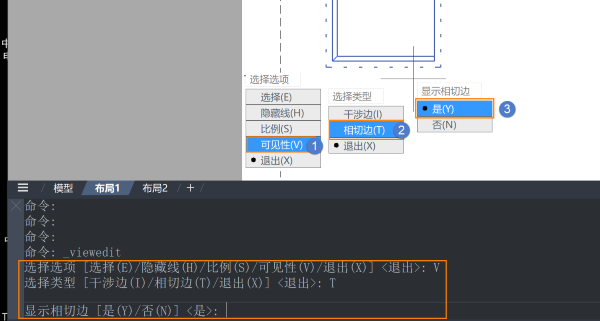
本文的分享就到这里啦,希望能为小伙伴们提供实用的信息,帮助大家提升工作效率。感谢你的耐心阅读,欢迎留言交流!
推荐阅读:CAD价格
推荐阅读:购买CAD


























